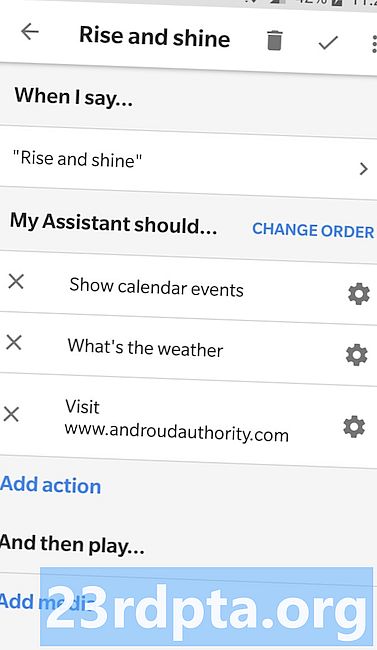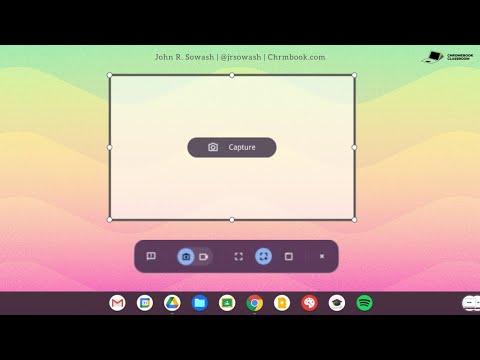
المحتوى
- التقاط لقطة شاشة على Chromebook باستخدام لوحة المفاتيح
- أخذ لقطة شاشة Chromebook عندما تكون في وضع الجهاز اللوحي
- أخذ لقطة شاشة Chromebook مع قلم
- أخذ لقطة شاشة Chromebook باستخدام ملحق Chrome
- الوصول إلى لقطة شاشة Chromebook
- دليل المشتري: ما المقصود بجهاز Chromebook ، ما الذي يمكن أن يفعله وما لا يمكنه فعله؟

أحيانًا ما يكون وصف ما هو موجود على شاشة جهاز الكمبيوتر الخاص بك مشكلة ، ولكن عليك أن ترى الآخرين ما تراه. "العرض ، لا تخبر" هو القاعدة الذهبية لكثير من الأشياء. لحسن الحظ ، من السهل القيام بذلك من خلال التقاط لقطة شاشة بسهولة ، وإنشاء صورة على شاشتك ، يمكنك مشاركتها بسهولة في دردشة جماعية أو بريد إلكتروني أو على وسائل التواصل الاجتماعي.
يحتوي كل جهاز على مجموعة عناصر التحكم الخاصة به للحصول على لقطة شاشة. على أجهزة Android ، يكون التحرير والسرد المعتاد هو خفض مستوى الصوت وزر الطاقة ، في نفس الوقت. على نظام التشغيل iOS ، تعمل أزرار الطاقة المنزلية والخدعة. على جهاز كمبيوتر يعمل بنظام Mac ، لقد أصبت القيادة> التحول> 4 (جميعها مرة واحدة) لفتح رمز التقاطع وسحب كل ما تريده.القيادة> التحول> 3 سيستغرق أيضًا لقطة شاشة من الشاشة بأكملها ، بدلاً من تحديد.
إذا كيف يمكنك الحصول على لقطة شاشة على Chromebook؟ يصبح الأمر سهلاً بمجرد أن تعرف كيف ، لذلك ألق نظرة على إرشاداتنا أدناه.
التقاط لقطة شاشة على Chromebook باستخدام لوحة المفاتيح

لالتقاط شاشتك بالكامل باعتبارها لقطة شاشة Chromebook ، انتقل إلى لوحة المفاتيح واضغط علىCtrl> نافذة التبديل المفاتيح ، وقد حصلت عليها. إذا كنت تريد فقط لقطة شاشة لجزء من الشاشة ، فانتقل إلى لوحة المفاتيح واضغط علىCtrl> مفتاح العالي> مفتاح النافذة، لسحب رمز التقاطع فوق جزء الشاشة الذي تحتاجه فقط.
إذا كنت تستخدم لوحة مفاتيح خارجية ، فيجب عليك شيء مختلف قليلاً. تريد النقر علىCtrl> F5 مفاتيح أوCtrl> مفتاح العالي> مفاتيح F5لنفس تأثيرات لقطة شاشة Chromebook ، على التوالي.
أخذ لقطة شاشة Chromebook عندما تكون في وضع الجهاز اللوحي

تم تصميم المزيد والمزيد من أجهزة Chromebook كأجهزة 2 في 1 ، حيث يمكنك إما قلب الشاشة بحوالي 360 درجة ، أو يمكنك فصل الشاشة تمامًا عن لوحة مفاتيح الأجهزة. يمكنك حينئذٍ استخدام الشاشة كما لو كانت لوحة كبيرة تعمل باللمس (بافتراض أن الشاشة نموذج لشاشة تعمل باللمس).
نظرًا لأنه من الصعوبة بمكان التقاط لقطة شاشة باستخدام لوحة المفاتيح بهذه الطريقة ، إذا كنت تريد تحقيق ذلك على جهاز Chromebook أثناء وضعه في جهاز الكمبيوتر اللوحي ، فما عليك سوى الضغط على قوة و اخفض الصوت أزرار في نفس الوقت لإنجاز هذه المهمة. سيستغرق ذلك لقطة شاشة للعرض بالكامل ، لذا ستحتاج إلى استخدام بعض أدوات التحرير لاقتلاع الصورة إذا كنت بحاجة إلى التعامل مع هذه المهمة بعد ذلك.
أخذ لقطة شاشة Chromebook مع قلم
يتوفر الآن المزيد والمزيد من أجهزة Chromebook مع قلم مضمن ، مثل Google Pixelbook و HP Chromebook x2 و Samsung Chromebook Pro و Samsung Chromebook Plus. إذا كان جهاز Chromebook يحتوي على قلم بشاشة تعمل باللمس ، فيمكنك النقر على الشاشة لإحضار قائمة تتيح لك التقاط لقطة شاشة باستخدام القلم دون الحاجة إلى استخدام لوحة المفاتيح أو الأزرار الجانبية.
لديك خياران في قائمة Chromebook stylus لقطات الشاشة. واحد بسيط ؛ فقط اضغط على التقاط الشاشة الخيار لالتقاط لقطة للشاشة بأكملها. والآخر هو أكثر تعقيدا قليلا. يمكنك الضغط على القبض على المنطقة الخيار في قائمة القلم لأخذ لقطة شاشة جزئية. عند تطبيق هذا الخيار ، فقط اضغط مع الاستمرار على القلم على جرعة الشاشة التي تريدها ، ثم اسحبه للحصول على قسم الشاشة الذي تريده. ما عليك سوى إخراج القلم من الشاشة عندما يتم ذلك ، ويتم التقاط لقطة الشاشة.
أخذ لقطة شاشة Chromebook باستخدام ملحق Chrome
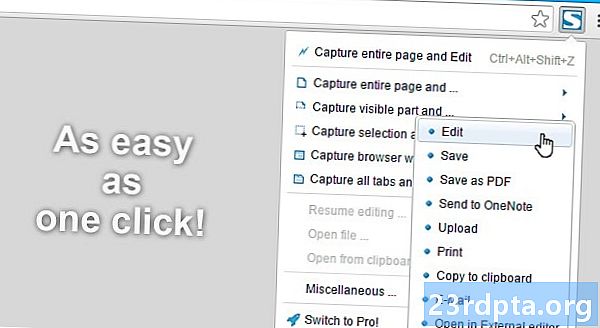
تم تصميم ملحقات Chrome لمساعدتك في استخدام Chrome OS و / أو متصفح Chrome على الويب بطرق جديدة وأفضل. ليست صدمة معرفة أن هناك الكثير من إضافات Chrome المتاحة لالتقاط لقطات شاشة كاملة أو محددة. إليك قائمة ببعض الإضافات المتوفرة من متجر Chrome فقط
- اطلق رصاصة
- لقطة للشاشة Nimbus
- LightShot
- Clipular
- Blipshot
الوصول إلى لقطة شاشة Chromebook
بمجرد التقاط لقطة شاشة على Chromebook ، سترى نافذة إشعار تؤكد أنك قد التقطت لقطة شاشة بالفعل.
إذا كنت ترغب في الوصول إلى لقطات شاشة Chromebook التي التقطتها ، فلماذا تلتقطها؟ - الأمر بسيط للغاية. لديك خياران.
أولاً ، ما عليك سوى فتح لقطة شاشة Chromebook مباشرةً من نافذة الإشعار المنبثقة التي تراها عند التقاط لقطة الشاشة.
ثانيًا ، إذا أغلقت تلك النافذة أو فاتتك فرصة النقر عليها ، فلا تزال جيدًا. اذهب إلى مجلد التنزيلات الخاص بك ، والذي يمكن الوصول إليه من خلال فتح مشغل التطبيق والنقر على "الملفات".

هذا هو!
قد يبدو الأمر وكأنه عملية سهلة بشكل مخادع لالتقاط لقطة شاشة على Chromebook ، لكنها في الحقيقة بهذه البساطة. لذا شارك في ذلك ، وشارك كل ما قد تجده يستحق المشاركة على شاشة Chromebook.
اسمحوا لنا أن نعرف إذا واجهت أي مشاكل في التعليقات أدناه!
دليل المشتري: ما المقصود بجهاز Chromebook ، ما الذي يمكن أن يفعله وما لا يمكنه فعله؟
- كيفية إعداد VPN على Chromebook
- كيفية تثبيت Kodi على Chromebook
- كيفية تحديث جهاز Chromebook من Google يدويًا
- كيفية إعادة ضبط جهاز Chromebook
- كيفية النقر بزر الماوس الأيمن على Chromebook
- كيفية استخدام Skype على Chromebook
- كيفية الطباعة على Chromebook